RustDesk是一款远程桌面控制软件,集全面、易用、安全可靠、跨平台等多个优点。RustDesk支持多用户同时连接到同一台远程计算机进行高效协作,有助于用户提升工作效率。此外,它还支持文本、图片等内容在远程计算机和本地计算机之间进行复制、粘贴等操作,操作便捷。

软件功能
1. 安全
采用TLS 1.3端到端加密协议保护用户的通信安全。如果你不信任免费网络服务,可以安装服务器程序建立自己的网络。甚至购买我们的源代码进行深度定制。
2. 自定义画面质量
你可以在客户端程序里调节bitrate和quantizer改变画面传输质量。
3. 内置文件传输和TCP隧道功能
使用内置文件管理器可以方便地与远程电脑互传文件。设置TCP隧道也很容易,更提供了快捷RDP模式,一键就可以实现基于TCP隧道的RDP连接。
4. 轻量
无需管理员权限和安装,就可以直接使用。
5. 使用你自己的网络
我们提供服务器端软件程序,您不再需要依赖任何第三方云服务,达到最高的数据安全性。而且我们还提供一个可以正常工作的开源示例。
6. 源代码
代码开源,使用Rust语言写成。
使用说明
首先打开软件,点击软件界面左侧的安装RustDesk。
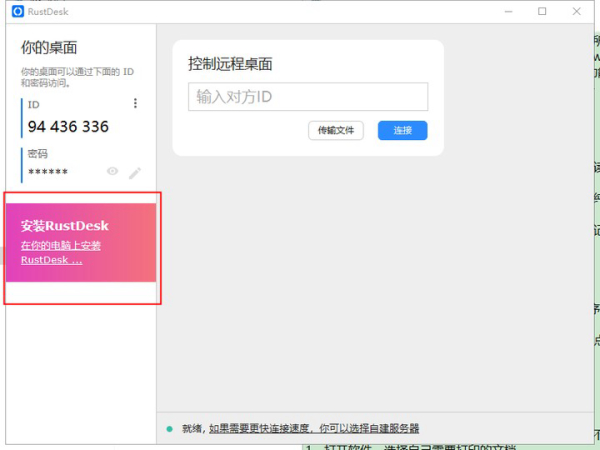
选择安装路径,点击同意并安装。
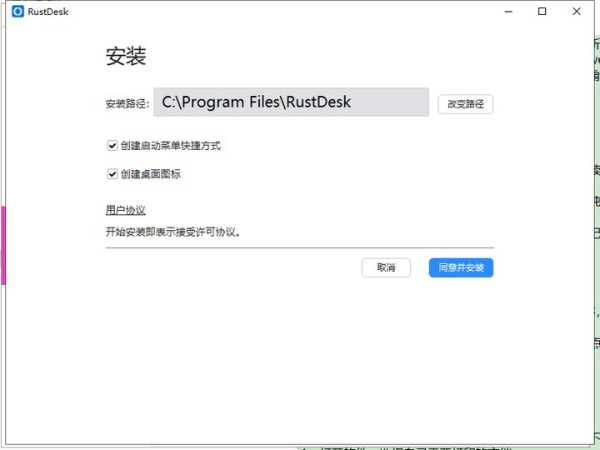
安装过程中软件可能获取一些权限,如果被杀毒软件提示,点击允许即可。安装完成,准备步骤就完成了。
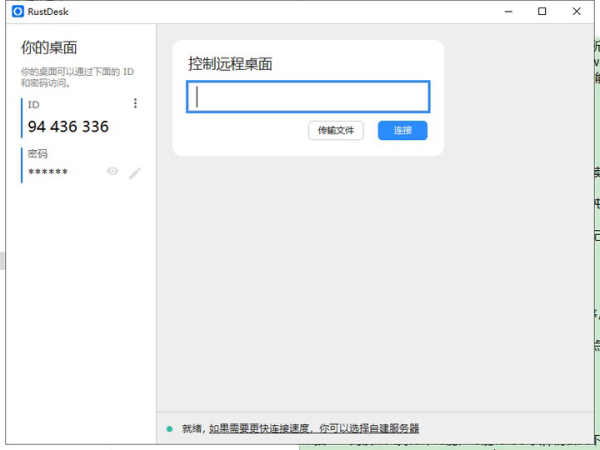
此时,你的设备就可以被远程访问。
常见问题
怎样在RustDesk上添加信任设备?
通过设备管理页面添加
如果搭建了 RustDesk Server Pro,登录 Web 控制台,在 “Devices” 设备管理页面,可将设备与用户关联来添加信任设备。点击 “Add Device”,输入设备名称、IP 地址或主机名及安全密码等信息来添加信任设备,之后该设备就能以所关联用户的权限进行访问。
使用用户登录关联
在客户端使用指定用户账号登录,设备会自动与该用户关联,成为信任设备,后续可通过此用户账号下的权限访问其他关联设备。
利用组策略设置
在 Web 控制台的 “Group” 组页面,点击 “Edit” 编辑交叉组设置,可配置不同组之间的设备访问权限,使设备能跨组访问,从而成为信任设备。
RustDesk怎么查看别人连接记录?
通过客户端查看
如果使用 RustDesk 客户端并登录账号,可在客户端界面查找连接记录相关选项。通常,主界面会显示最近连接的设备列表,点击相应设备可查看连接时间等信息。
查看日志文件
在 Windows 系统中,RustDesk 的日志文件默认位于用户文件夹下的 AppData 文件夹,找到对应日志文件,可查看连接记录等详细信息。
在 Linux 系统中,若安装了脚本,可使用 “tail /var/log/rustdesk-server/hbbs.log” 或 “tail /var/log/rustdesk-server/hbbs.error” 命令查看日志,从中获取连接记录。
使用 RustDesk Server Pro 的 Web 控制台查看
登录 RustDesk Server Pro 的 Web 控制台,在设备管理或会话管理等相关功能模块中查找连接记录。如在 “Devices” 页面可查看设备连接情况,在 “Session” 页面可查看会话连接记录。

思源笔记最新版是一款十分好用的笔记管理工具,支持笔记编辑、知识整理、大纲视图和思维导图等功能,全方位满足用户的使用需求。思源笔记最新版支持Markdown编辑,让用户能够轻松记录和管理笔记...

企业微信是一款由腾讯公司开发的专业通讯工具,提供丰富多样的功能,包括实时聊天、文件分享、任务管理以及日程安排等,满足用户在日常办公中的各种需求。其界面简洁明了,操作简便,让用户能够...

华为云空间是华为面向用户推出的云存储服务,支持用户将个人数据安全存储在云端,让用户能够轻松实现数据备份与同步,其容量非常大,足以满足用户多样的存储需求。同时,华为云空间还提供了丰富...

如流是一款专为团队协作设计的即时通讯软件,支持多端同步,让团队成员可以随时随地进行沟通和协作。如流为用户提供了聊天、文件共享、日程安排和任务管理等多项功能,显著提高了团队协作的效率...

搜狗拼音输入法是一款功能强大且易于使用的输入法软件,其词库广泛涵盖常用词汇、热门词汇、网络流行语等,全面满足输入需求。借助先进的搜索引擎技术,搜狗拼音输入法能让用户快速准确地输入汉...

Bilidown是一款十分实用B站视频下载工具,能够帮助用户快速的下载B站中的内容,还具备强大的批量组合功能,用户可以按照自己的需求进行批量组合下载内容。无论你是需要下载单个视频还是批量下载...
发表评论
共0条
评论就这些咯,让大家也知道你的独特见解
立即评论以上留言仅代表用户个人观点,不代表系统之家立场